
[Vollständige Anleitung] So übertragen Sie große Videos vom iPhone auf den PC Windows 10/11

Wenn Ihr iPhone mit großen Videodateien (insbesondere über 1 GB) geladen ist, kann dies schnell Ihren Speicherplatz beanspruchen und Ihr Gerät sogar verlangsamen. Die gute Nachricht? Sie können diese umfangreichen Videos auf Ihren Windows PC verschieben. Das gibt nicht nur Speicherplatz frei , sondern vereinfacht auch die Bearbeitung und Freigabe erheblich.
Wie überträgt man große Videodateien vom iPhone auf einen PC mit Windows 11, 10, 8 oder 7? Keine Sorge! Wir haben sieben effektive Methoden getestet und entwickelt, die Ihnen dabei helfen. Lassen Sie uns gemeinsam jede Option durchgehen.

Wenn Sie große Dateien wie Videos, Fotos, Musik oder andere Medien von Ihrem iPhone auf Ihren PC übertragen müssen, ist Coolmuster iOS Assistant ein hervorragendes Tool. Es ist sowohl für Windows als auch für Mac verfügbar und erleichtert die Übertragung von Dateien zwischen Ihrem iPhone und Computer, unabhängig vom verwendeten System.
Diese iPhone-Übertragungssoftware verarbeitet alle Dateitypen, einschließlich 4K-Videos, App-Medien und Musikvideos. Egal, ob Sie große Videos aus Ihrer Kamerarolle verschieben oder in anderen Apps gespeicherte Filme und Sendungen übertragen, iOS Assistant macht den Vorgang schnell und problemlos.
Hauptmerkmale:
So übertragen Sie mit Coolmuster iOS Assistant große Videodateien vom iPhone auf den PC:
01 Laden Sie Coolmuster iOS Assistant auf Ihren Computer herunter, installieren und starten Sie ihn.
02 Schließen Sie Ihr iPhone über ein USB-Kabel an den PC an und vertrauen Sie dem Computer auf Ihrem iPhone, wie aufgefordert. Sobald die Software Ihr iPhone erkennt, werden Ihre iPhone-Informationen auf der Home-Oberfläche angezeigt.

03 Tippen Sie auf den Abschnitt „Videos“ im linken Bereich. Nach einem kurzen Scan können Sie eine Vorschau der großen Videos anzeigen und diese auswählen, die Sie übertragen möchten. Die Größen aller Videos werden Ihnen ebenfalls angezeigt.

04 Schließlich können Sie oben auf die Schaltfläche „Exportieren“ klicken und einen Speicherort auf Ihrem PC auswählen, um diese ausgewählten großen Videos zu speichern.

Video-Tutorial:
Windows Datei-Explorer ist eine native und zuverlässige Lösung für die Übertragung großer Videodateien von Ihrem iPhone auf Ihren PC. Seine Vertrautheit und die nahtlose Integration in das Windows -Betriebssystem machen ihn für viele Benutzer zur ersten Wahl. Beachten Sie, dass Dateien, die von Ihrem Computer auf Ihr iPhone übertragen werden, auf diesem Weg nicht übertragen werden können.
So übertragen Sie große Dateien mit dem Windows -Datei-Explorer vom iPhone auf Windows -Laptop:
Schritt 1. Verbinden Sie Ihr iPhone über ein USB-Kabel mit dem PC und vertrauen Sie dem Computer auf Ihrem iPhone. Öffnen Sie dann den Datei-Explorer.
Schritt 2. Doppelklicken Sie auf „Dieser PC“ > „Name Ihres iPhones“ > „Interner Speicher“ > „DCIM“ > „100APPLE“. Fotos und Videos werden in der Fotos-App Ihres iPhones angezeigt. ( Wie lösche ich Videos vom iPhone ?)
Schritt 3. Wählen Sie die Videos aus, die Sie übertragen möchten. Kopieren Sie sie anschließend und fügen Sie sie in den Ordner eines PCs ein.

Windows 11/10/8/7 verfügt standardmäßig über die Funktion „Fotos“, die die Videoübertragung von Ihrem iPhone vereinfacht. So übertragen Sie mit der Fotos-App ein großes Video vom iPhone auf den Computer:
Schritt 1. Verbinden Sie Ihr iPhone über ein USB-Kabel mit dem Computer und tippen Sie auf Ihrem iPhone auf „Vertrauen“, wenn Sie dazu aufgefordert werden.
Schritt 2. Öffnen Sie auf Ihrem Computer die App „Fotos“ über das „Start“-Menü.
Schritt 3. Tippen Sie auf die Schaltfläche „Importieren“ in der oberen rechten Ecke > „Von einem USB-Gerät“ > „Importeinstellungen“, um das Ziel zu ändern oder die Elemente von Ihrem iPhone zu löschen, nachdem Sie sie auf den PC importiert haben > klicken Sie auf „Fertig“.

Schritt 4. Heben Sie die Auswahl der Fotos und Videos auf, die Sie nicht übertragen möchten, und tippen Sie auf die Schaltfläche „Ausgewählte importieren“, um sie auf Ihren PC zu übertragen.
iCloud Drive ist ein plattformübergreifender Cloud-Speicherdienst, mit dem Sie Videos, Fotos und andere Dateien auf allen Ihren Geräten synchronisieren und darauf zugreifen können. Stellen Sie vor dem nächsten Schritt sicher, dass in Ihrem iCloud-Konto genügend Speicherplatz für Ihre großen Dateien vorhanden ist. Erwerben Sie bei Bedarf zusätzlichen Speicherplatz. ( Nicht genügend iCloud-Speicher ? Lesen Sie diesen Beitrag, um Lösungen zu finden.)
Beachten Sie außerdem, dass der Übertragungsvorgang recht langsam sein kann, insbesondere wenn Ihre Geräte mit einem schlechten WLAN-Netzwerk verbunden sind. So übertragen Sie große Videos mit iCloud Drive vom iPhone:
Schritt 1. Öffnen Sie die App „Einstellungen“ auf Ihrem iPhone. Tippen Sie auf Ihre „Apple-ID“, navigieren Sie zu „iCloud“ und aktivieren Sie „iCloud Drive“.

Schritt 2. Suchen Sie die Videodateien auf Ihrem iPhone, die Sie übertragen möchten. Klicken Sie auf das Symbol „Teilen“, um die Freigabeoptionen zu starten.
Schritt 3. Tippen Sie in der Popup-Liste auf „Dateien speichern unter“. Wählen Sie „iCloud Drive“ und wählen Sie entweder einen vorhandenen Ordner aus oder erstellen Sie einen neuen, um die Videodatei(en) zu speichern.
Schritt 4. Besuchen Sie icloud.com auf Ihrem Computer und melden Sie sich mit derselben Apple-ID an, die Sie auf Ihrem iPhone verwenden.
Schritt 5. Tippen Sie auf die Registerkarte „iCloud Drive“, klicken Sie auf den Ordner, in dem Sie die großen Videos speichern, und laden Sie sie auf Ihren PC herunter.
Google Drive ist ein weiterer Cloud-Speicherdienst, mit dem Sie große Videos von Ihrem iPhone auf Ihren PC übertragen können. Da Google Drive nur 15 GB kostenlosen Speicherplatz für Google Fotos und Gmail bietet, müssen Sie zusätzlichen Speicherplatz erwerben, wenn dieser nicht ausreicht. So übertragen Sie große Videodateien mit Google Drive vom iPhone auf den PC:
Schritt 1. Installieren Sie Google Drive aus dem App Store auf Ihrem iPhone und melden Sie sich mit Ihrem Google-Konto an.
Schritt 2. Tippen Sie in der Google Drive-App auf das „+“-Symbol. Wählen Sie „Hochladen“ und dann die Videos aus, die Sie von Ihrem iPhone übertragen möchten.

Schritt 3. Öffnen Sie einen Webbrowser auf Ihrem PC und navigieren Sie zu drive.google.com . Melden Sie sich mit demselben Google-Konto an, das Sie auf Ihrem iPhone verwenden.
Schritt 4. Suchen Sie in Google Drive nach den hochgeladenen Videos. Klicken Sie mit der rechten Maustaste auf die Videos und wählen Sie die Option zum Herunterladen auf Ihren PC. Damit ist der Übertragungsvorgang abgeschlossen.
Snapdrop ist eine kostenlose App, die wie AirDrop auf Mac funktioniert. Mit Snapdrop können Sie Fotos, Videos und andere Dateien plattformübergreifend übertragen . ( AirDrop-Alternativen für Windows .)
So übertragen Sie große Videos über Snapdrop vom iPhone auf den Computer:
Schritt 1. Öffnen Sie snapdrop.net sowohl auf Ihrem iPhone als auch auf dem PC und warten Sie, bis die Website Ihre Geräte identifiziert.
Schritt 2. Klicken Sie auf das Symbol auf Ihrem iPhone-Bildschirm und wählen Sie eine der folgenden Optionen: „Foto oder Video aufnehmen“ zum Übertragen, gehen Sie zu „Fotobibliothek“, um Fotos/Videos auszuwählen, oder tippen Sie auf „Durchsuchen“, um Videodateien auf Ihrem iPhone auszuwählen.

Schritt 3. Der Übertragungsvorgang beginnt sofort. Tippen Sie nach Abschluss auf die Schaltfläche „Herunterladen“, um die Dateien auf Ihrem Computer zu speichern.
VLC funktioniert auf Computern, iPhones und Android Geräten. Sie können VLC also auch verwenden, um große Dateien von einem iPhone an einen Computer zu senden, wenn sich Ihr iPhone und Ihr PC im selben Netzwerk befinden. So übertragen Sie große Dateien mit VLC vom iPhone auf den PC:
Schritt 1. Nachdem Sie VLC auf Ihrem iPhone installiert haben, öffnen Sie die App „Fotos“ und wählen Sie das gewünschte Video zum Übertragen aus.
Schritt 2. Tippen Sie auf das Symbol „Teilen“ > wählen Sie die Option „In Dateien speichern“ > „Auf meinem iPhone“ > tippen Sie auf „VLC“, um das Video in die VLC-App zu importieren.
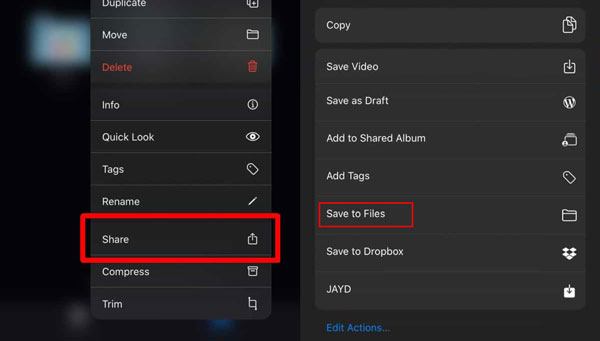
Schritt 3. Starten Sie die VLC-App auf Ihrem iPhone, tippen Sie auf das Symbol oben links und aktivieren Sie die Option „Freigabe über WLAN“. Notieren Sie anschließend die IP-Adresse unter der aktuellen Option.
Schritt 4. Öffnen Sie einen Browser auf Ihrem PC und geben Sie die IP-Adresse ein. Anschließend werden die Videos in der VLC-App Ihres iPhones angezeigt. Sie können die Videos abspielen oder mit der rechten Maustaste auf das Fenster klicken und „Video speichern unter“ auswählen, um sie auf Ihren PC herunterzuladen.
F1: Wie kann ich ein zu großes Video per E-Mail versenden?
Ist Ihr Video zu groß für den E-Mail-Versand, ist die einfachste und kostengünstigste Lösung die Nutzung von Cloud-Speicherdiensten wie Megadisk. Anstatt die Datei an eine E-Mail anzuhängen, laden Sie das Video einfach auf Megadisk hoch. Nach dem Hochladen erhalten Sie einen Link, den Sie teilen und an andere senden können – ganz ohne Dateigrößenbeschränkungen oder E-Mail-Fehler.
F2: Warum werden meine iPhone-Videos nicht auf meinen Computer übertragen?
Wenn Sie Probleme beim Übertragen von Videos von Ihrem iPhone auf Ihren Computer haben, liegt das oft daran, dass der Computer Ihr iPhone nicht erkennt. Um dies zu beheben, stellen Sie sicher, dass auf Ihrem iPhone die neueste iOS Version installiert ist. Überprüfen Sie außerdem, ob iTunes (falls Sie es verwenden) vollständig aktualisiert ist, da veraltete Software Verbindungsprobleme verursachen kann.
Nach dem Lesen dieses Artikels wissen wir nun, wie man große Videodateien vom iPhone auf den PC überträgt. Von den sieben oben vorgestellten Methoden empfehlen wir Ihnen dringend, Coolmuster iOS Assistant auszuprobieren, um große Videos von Ihrem iPhone auf den PC zu übertragen. Wie gezeigt, ist er am einfachsten zu bedienen und bietet die höchste Geschwindigkeit. Er ist außerdem benutzerfreundlich und ermöglicht Ihnen die Auswahl der gewünschten Videos für die Übertragung auf den PC. Probieren Sie ihn doch einfach aus!
Weitere Artikel:
So übertragen Sie Fotos vom iPad auf den Computer [6 einfache Möglichkeiten]
[Ultimativer Leitfaden] Wie übertrage ich 4K-Videos vom iPhone auf den PC/ Mac ?
So übertragen Sie Videos mit oder ohne iTunes vom PC auf das iPhone
Wie übertrage ich Videos ohne iTunes vom Computer auf das iPhone? (5 bewährte Ansätze)

 iOS-Übertragung
iOS-Übertragung
 [Vollständige Anleitung] So übertragen Sie große Videos vom iPhone auf den PC Windows 10/11
[Vollständige Anleitung] So übertragen Sie große Videos vom iPhone auf den PC Windows 10/11





